Prindipea asendi käsitsi joondamine arvuti abil
Prindipea joondamine parandab prindipea paigaldusasendit ja vähendab värvide ja ridade hälbimist.
See printer toetab kaht pea joondamise meetodit: pea automaatne joondamine ja käsitsi joondamine. Tavaliselt on printer seadistatud pea automaatseks joondamiseks.
Kui prindipea automaatsel joondamisel pole printimistulemused rahuldavad, joondage pea käsitsi.
Prindipea käsitsi joondamine toimub järgmiselt.
 Prindipea joondamine (Print Head Alignment)
Prindipea joondamine (Print Head Alignment)
Klõpsake vahekaardil Hooldus (Maintenance) suvandil Kohandatud sätted (Custom Settings)
Avaneb dialoogiboks Kohandatud sätted (Custom Settings).
 Märkus
Märkus- Kui printer on välja lülitatud või kui printeri ja arvuti vaheline side blokeeritakse, võidakse kuvada tõrketeade, sest arvuti ei saa koguda teavet printeri oleku kohta.
Sellisel juhul klõpsake OK, et kuvada viimased arvutis määratud sätted.
- Kui printer on välja lülitatud või kui printeri ja arvuti vaheline side blokeeritakse, võidakse kuvada tõrketeade, sest arvuti ei saa koguda teavet printeri oleku kohta.
Prindipea käsitsi joondamisele lülitumine
Märkige ruut Joonda pead käsitsi (Align heads manually).
Rakendage sätted
Klõpsake OK ja kinnitusteate ilmudes uuesti OK.
Klõpsake vahekaardil Hooldus (Maintenance) suvandi Prindipea joondamine (Print Head Alignment)
Avaneb dialoogiboks Prindipea joonduse käivitamine (Start Print Head Alignment).
Asetage paber printerisse
Laadige kassetti 1 kaks lehte A4- või Letter-suuruses tavapaberit.
 Tähtis!
Tähtis!- Kassetti 2 ei saa kasutada prindipea joondamiseks. Asetage paber kindlasti kassetti 1.
 Märkus
Märkus- Kui printeris registreeritud kasseti paberiteave pole määratud suurusele A4 ja tavapaberile, võib tekkida tõrge. Juhiseid selle kohta, mida teha tõrke ilmnemisel, vaadake jaotisest „Paberi määramine printimiseks”.
Lisateabe saamiseks printeris registreeritava kasseti paberiteabe kohta vaadake järgmisi jaotisi.
Käivitage prindipea joondamine
Veenduge, et printer on sisse lülitatud, ja klõpsake suvandil Joonda prindipea (Align Print Head).
Järgige teates kuvatavaid juhiseid. Tähtis!
Tähtis!- Ärge avage juhtpaneeli printimise ajal.
Kontrollige prinditud mustrit
Sisestage asjakohastesse lahtritesse kõige vähem märgatavate triipudega mustrite numbrid.
Kui klõpsate kõige vähem märgatavate triipudega mustritel eelvaateaknas, sisestatakse nende numbrid automaatselt asjakohastesse lahtritesse.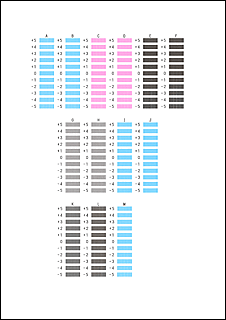
Kui olete kõik vajalikud väärtused sisestanud, klõpsake OK.
 Märkus
Märkus- Kui parima mustri valimine on keeruline, valige see, mille valged vertikaaljooned kõige vähem silma torkavad.
(A) Kõige vähem märgatavad vertikaaljooned

(B) Kõige enam märgatavad vertikaaljooned
- Kui parima mustri valimine on keeruline, valige see, mille valged vertikaaljooned kõige vähem silma torkavad.
Kinnitage kuvatud teadet ja klõpsake OK
Prinditakse teine muster.
 Tähtis!
Tähtis!- Ärge avage juhtpaneeli printimise ajal.
Kontrollige prinditud mustrit
Sisestage vastavatesse lahtritesse vähimmärgatavate triipude või joontega mustrite numbrid.
Kui klõpsate vähimmärgatavate triipude või joontega mustritel eelvaateaknas, sisestatakse nende numbrid automaatselt vastavatesse lahtritesse.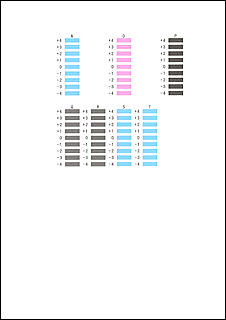
Kui olete kõik vajalikud väärtused sisestanud, klõpsake OK.
 Märkus
Märkus- Kui parima mustri valimine on keeruline, valige see, kus horisontaalsed jooned on kõige vähem märgatavad.
(A) Kõige vähem märgatavad horisontaaltriibud

(B) Kõige märgatavamad horisontaaltriibud - Kui parima mustri valimine on keeruline, valige see, mille valged vertikaaljooned kõige vähem silma torkavad.
(A) Kõige vähem märgatavad vertikaaljooned

(B) Kõige enam märgatavad vertikaaljooned
- Kui parima mustri valimine on keeruline, valige see, kus horisontaalsed jooned on kõige vähem märgatavad.
 Märkus
Märkus
- Printimiseks ja praeguse sätte kontrollimiseks avage dialoogiboks Prindipea joonduse käivitamine (Start Print Head Alignment) ning klõpsake suvandil Printimise joondamise väärtus (Print Alignment Value).


